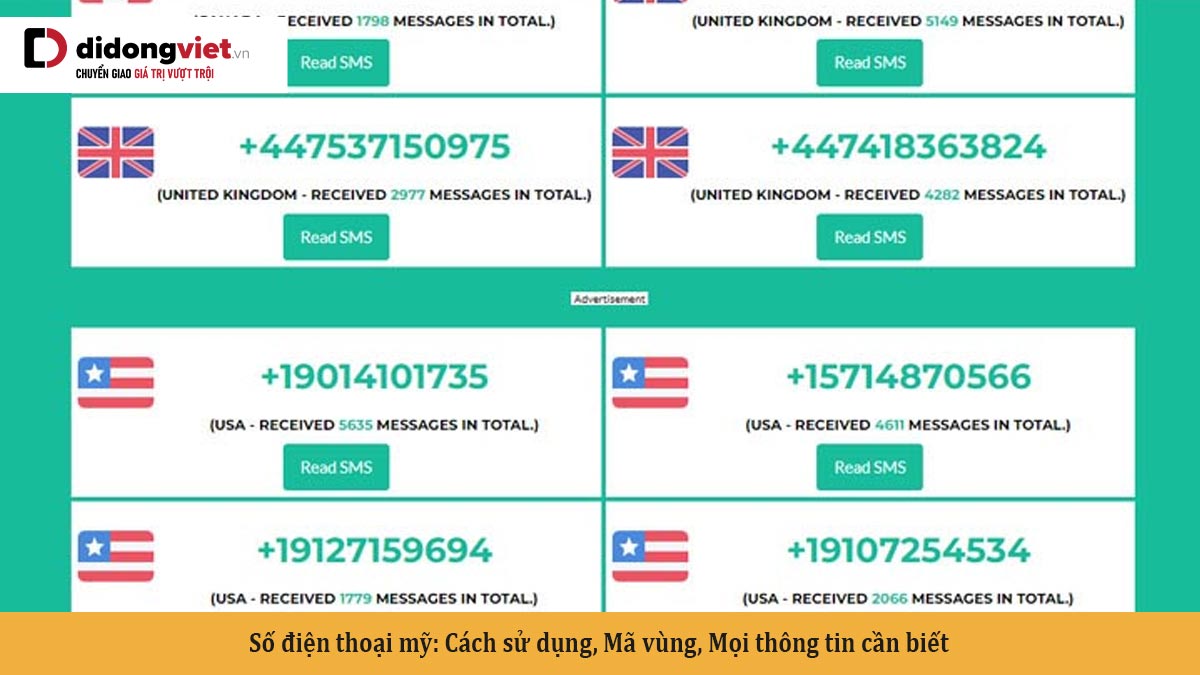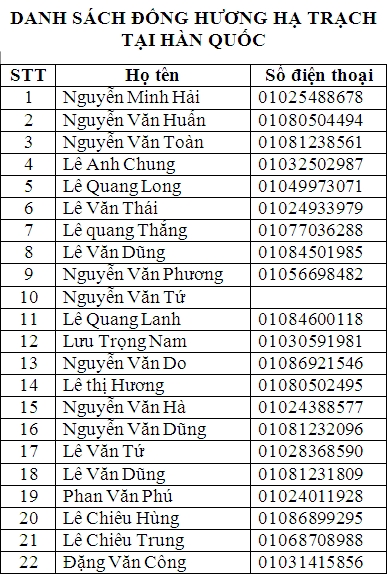Chủ đề chuyển danh bạ từ android sang iphone: Chuyển danh bạ từ Android sang iPhone giờ đây không còn là thách thức với hướng dẫn chi tiết của chúng tôi. Từ việc sử dụng tài khoản Google, ứng dụng Move to iOS, cho đến các phương pháp khác như mạng xã hội hay iTunes, bài viết này sẽ giúp bạn dễ dàng chuyển toàn bộ danh bạ quý giá mà không gặp rắc rối. Hãy theo dõi để biến việc chuyển đổi này trở nên nhanh chóng và mượt mà!
Mục lục
- Hướng dẫn chuyển danh bạ từ Android sang iPhone
- Giới thiệu
- Lý do cần chuyển danh bạ từ Android sang iPhone
- Các phương pháp chuyển danh bạ từ Android sang iPhone
- Chuyển danh bạ qua tài khoản Google
- Sử dụng ứng dụng Move to iOS
- Chuyển danh bạ thông qua mạng xã hội
- Dùng iTunes và Droid Transfer để chuyển danh bạ
- Ứng dụng Chuyển liên hệ (Contact Transfer)
- Các vấn đề thường gặp và cách khắc phục
- Lời kết và khuyến nghị
- Làm thế nào để chuyển danh bạ từ thiết bị Android sang iPhone?
- YOUTUBE: Cách chuyển danh bạ từ Android sang iPhone đơn giản
Hướng dẫn chuyển danh bạ từ Android sang iPhone
Chuyển danh bạ từ Android sang iPhone dễ dàng với các bước sau:
1. Chuyển qua Gmail
- Vào phần Cài đặt trên thiết bị Android của bạn.
- Chọn Tài khoản và đăng nhập vào tài khoản Google của bạn.
- Chọn Đồng bộ hóa và kích hoạt đồng bộ cho Danh bạ.
- Trên iPhone, thêm tài khoản Google và bật đồng bộ Danh bạ.
2. Chuyển qua Mạng Xã Hội
- Tải và cài đặt ứng dụng mạng xã hội (như Facebook hoặc Twitter) trên iPhone.
- Đăng nhập và bật đồng bộ hóa Liên hệ trong cài đặt ứng dụng.
3. Sử dụng ứng dụng Move to iOS
- Tải ứng dụng Move to iOS trên thiết bị Android.
- Mở ứng dụng và làm theo hướng dẫn để chuyển danh bạ sang iPhone.
4. Sử dụng iTunes
- Chuyển danh bạ từ Android sang PC qua ứng dụng Droid Transfer.
- Sử dụng iTunes để đồng bộ hóa danh bạ từ PC sang iPhone.
5. Sử dụng ứng dụng Chuyển liên hệ (Contact Transfer)
- Cài đặt và mở ứng dụng Chuyển liên hệ trên PC và thiết bị Android.
- Chọn danh bạ và sử dụng ứng dụng để chuyển từ Android sang iPhone.

READ MORE:
Giới thiệu
Chuyển danh bạ từ Android sang iPhone là một bước quan trọng khi bạn quyết định chuyển đổi giữa hai hệ điều hành phổ biến này. Bài viết này sẽ cung cấp một hướng dẫn chi tiết về các phương pháp khác nhau để chuyển danh bạ của bạn, đảm bảo rằng bạn không mất bất kỳ thông tin quan trọng nào trong quá trình chuyển đổi. Dù bạn chọn sử dụng tài khoản Google, ứng dụng Move to iOS, hoặc các phương pháp khác, chúng tôi sẽ hướng dẫn bạn qua từng bước một cách dễ hiểu.
- Giới thiệu về tầm quan trọng của việc chuyển danh bạ giữa hai nền tảng.
- Cung cấp cái nhìn tổng quan về các phương pháp chuyển dữ liệu khả thi.
- Hướng dẫn chi tiết từng bước thực hiện.
Hãy theo dõi các bước dưới đây để bắt đầu quá trình chuyển đổi một cách suôn sẻ và hiệu quả.
Lý do cần chuyển danh bạ từ Android sang iPhone
Chuyển danh bạ từ Android sang iPhone là một bước quan trọng khi bạn chuyển từ hệ điều hành Android sang iOS. Dưới đây là một số lý do tại sao việc chuyển này lại quan trọng:
- Tính liên tục và thuận tiện: Khi chuyển sang một nền tảng mới, việc giữ liên lạc với bạn bè, gia đình và đồng nghiệp mà không gặp rắc rối là quan trọng.
- Tránh mất dữ liệu: Chuyển danh bạ giúp bạn tránh mất thông tin liên lạc quan trọng mà bạn đã tích lũy được qua nhiều năm.
- Hiệu quả công việc: Việc có sẵn tất cả thông tin liên lạc trên thiết bị mới giúp quá trình làm việc trở nên mượt mà và hiệu quả hơn.
- Tận dụng các tính năng của iPhone: Chuyển danh bạ cho phép bạn tận dụng tối đa các tính năng và dịch vụ độc quyền của iPhone.
Bên cạnh đó, việc chuyển danh bạ còn giúp bạn dễ dàng đồng bộ hóa thông tin liên lạc với các dịch vụ khác như iCloud, tăng cường bảo mật và quản lý thông tin liên lạc một cách hiệu quả.
Các phương pháp chuyển danh bạ từ Android sang iPhone
Có nhiều cách để chuyển danh bạ từ Android sang iPhone, phù hợp với mọi nhu cầu và kỹ năng công nghệ của người dùng. Dưới đây là một số phương pháp phổ biến:
- Sử dụng ứng dụng Move to iOS: Apple cung cấp ứng dụng này để hỗ trợ chuyển danh bạ và các dữ liệu khác từ Android sang iPhone một cách dễ dàng. Bạn chỉ cần tải ứng dụng này từ Google Play, sau đó làm theo các bước hướng dẫn.
- Chuyển danh bạ qua AT&T Mobile Transfer: Một ứng dụng khác hỗ trợ chuyển danh bạ, cho phép bạn dễ dàng chuyển dữ liệu giữa hai điện thoại qua WiFi. Bạn cần tải ứng dụng này trên cả hai thiết bị và làm theo hướng dẫn.
- Chuyển danh bạ thông qua tệp VCF: Xuất danh bạ Android của bạn thành một tệp VCF, sau đó gửi tệp này sang iPhone của bạn và nhập nó vào ứng dụng Danh bạ.
- Chuyển danh bạ bằng thẻ SIM: Nếu danh bạ của bạn được lưu trên thẻ SIM, bạn có thể chuyển thẻ này từ Android sang iPhone và sử dụng tính năng nhập danh bạ trên SIM của iPhone để chuyển.
Chọn phương pháp phù hợp nhất với bạn và làm theo các bước hướng dẫn để chuyển danh bạ một cách an toàn và nhanh chóng.
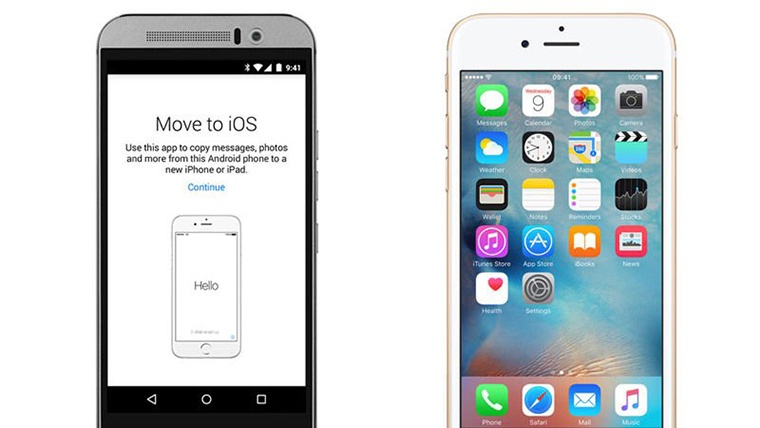
Chuyển danh bạ qua tài khoản Google
Chuyển danh bạ từ Android sang iPhone qua tài khoản Google là một phương pháp đơn giản và hiệu quả. Dưới đây là các bước bạn cần thực hiện:
- Trên điện thoại Android của bạn, vào phần Cài đặt, tìm và bấm vào mục Tài khoản (Accounts), chọn Google, sau đó chọn tài khoản Google mà bạn muốn sử dụng để đồng bộ danh bạ.
- Đảm bảo rằng bạn đã bật tùy chọn đồng bộ hóa cho Danh bạ (Contacts).
- Chuyển sang iPhone, mở phần Cài đặt (Settings), tìm đến mục Mail, sau đó chọn Tài khoản (Accounts).
- Chọn Thêm tài khoản (Add Account) và lựa chọn Google.
- Đăng nhập vào tài khoản Google của bạn và kích hoạt tùy chọn Danh bạ (Contacts) để bắt đầu quá trình đồng bộ.
Sau khi hoàn tất, danh bạ từ điện thoại Android của bạn sẽ được đồng bộ hóa và xuất hiện trên iPhone mới của bạn.
Sử dụng ứng dụng Move to iOS
Ứng dụng Move to iOS giúp chuyển dữ liệu từ Android sang iPhone một cách mượt mà và hiệu quả. Dưới đây là các bước cần thực hiện:
- Bắt đầu bằng việc cài đặt ứng dụng Move to iOS trên cả hai thiết bị và đảm bảo cả hai đều được kết nối với cùng một mạng WiFi.
- Mở ứng dụng Move to iOS trên thiết bị Android và chấp nhận các quyền truy cập được yêu cầu.
- Trên thiết bị iPhone, tiếp tục quá trình thiết lập và chọn “Di chuyển dữ liệu từ Android” khi đến màn hình “Ứng dụng & Dữ liệu”.
- Nhập mã 12 chữ số hiển thị trên iPhone vào thiết bị Android của bạn.
- Chọn dữ liệu bạn muốn chuyển từ Android sang iPhone như danh bạ, tin nhắn, ảnh và video.
- Đợi cho đến khi quá trình chuyển dữ liệu hoàn tất và tiếp tục cài đặt trên iPhone.
Nhớ rằng, tùy thuộc vào lượng dữ liệu cần chuyển, quá trình này có thể mất một thời gian. Hãy đảm bảo rằng cả hai thiết bị đều có đủ lượng pin và duy trì kết nối WiFi ổn định trong suốt quá trình chuyển dữ liệu.
Chuyển danh bạ thông qua mạng xã hội
Chuyển danh bạ từ Android sang iPhone thông qua các ứng dụng mạng xã hội là một lựa chọn nhanh chóng và tiện lợi. Dưới đây là các bước bạn cần thực hiện:
- Trên iPhone của bạn, mở App Store và tải xuống ứng dụng mạng xã hội mà bạn muốn sử dụng (chẳng hạn như Facebook hoặc Twitter).
- Mở phần Cài đặt (Settings) trên iPhone, tìm đến Facebook hoặc Twitter, sau đó đăng nhập vào tài khoản của bạn.
- Kích hoạt tính năng Liên hệ (Contacts) trong cài đặt của ứng dụng để bắt đầu đồng bộ hóa danh bạ từ tài khoản mạng xã hội của bạn sang iPhone.
Sau khi hoàn tất các bước trên, danh bạ sẽ được chuyển từ tài khoản mạng xã hội của bạn sang iPhone, giúp bạn dễ dàng truy cập và quản lý các liên hệ.

Dùng iTunes và Droid Transfer để chuyển danh bạ
- Chuẩn bị trên điện thoại Android:
- Tải và cài đặt ứng dụng "Droid Transfer" từ Google Play Store.
- Mở ứng dụng và làm theo hướng dẫn để kết nối điện thoại Android với máy tính qua cổng USB hoặc WiFi. Đảm bảo rằng thiết bị Android và máy tính cùng một mạng WiFi nếu dùng kết nối WiFi.
- Xuất danh bạ sang PC và đồng bộ hóa với iPhone bằng iTunes:
- Mở "Droid Transfer" trên máy tính, chọn "Contacts" từ bên trái, chọn danh bạ bạn muốn chuyển hoặc "Select All" để chọn toàn bộ, sau đó chọn "Copy to Computer" để sao lưu danh bạ từ Android vào máy tính.
- Kết nối iPhone với máy tính bằng cáp Lightning, mở "iTunes", chọn iPhone của bạn từ danh sách thiết bị.
- Trong "iTunes", chọn thẻ "Info", bật "Sync Contacts" và chọn "Outlook" hoặc "Windows Contacts". Chọn "All contacts" để chuyển toàn bộ danh bạ từ máy tính sang iPhone và nhấn "Sync".
Sau khi quá trình đồng bộ hoàn tất, danh bạ từ Android của bạn sẽ được chuyển sang iPhone mới thông qua iTunes.
Ứng dụng Chuyển liên hệ (Contact Transfer)
Ứng dụng Chuyển liên hệ (Contact Transfer) là một giải pháp giúp bạn dễ dàng sao chép danh bạ từ Android sang iPhone qua PC mà không cần lưu trữ đám mây. Bạn cũng có thể quản lý danh bạ trên thiết bị của mình từ PC.
- Tải xuống và cài đặt phần mềm Chuyển liên hệ trên PC Windows của bạn.
- Để kết nối thiết bị Android với PC, bạn cũng cần cài đặt ứng dụng Android Chuyển liên hệ miễn phí từ Cửa hàng Google Play.
- Trên Chuyển liên hệ trên PC, chọn Android làm Nguồn và iPhone làm thiết bị Đích của bạn và nhấp vào Tiếp tục.
- Kết nối thiết bị của bạn:
- Đối với Android: Mở ứng dụng Chuyển liên hệ trên Android của bạn và chạm vào "Quét mã QR chuyển liên hệ". Sau đó, sử dụng camera của thiết bị để quét mã QR được hiển thị trong Chuyển liên hệ trên máy tính của bạn.
- Đối với iPhone: sử dụng cáp USB của iPhone để kết nối với PC.
- Chọn danh bạ bạn muốn chuyển. Hoặc nhấp vào hộp kiểm Tất cả để chọn tất cả các liên hệ từ danh sách của bạn.
- Nhấp vào Chuyển.
Các vấn đề thường gặp và cách khắc phục
- Quá nhiệt: Một số người dùng iPhone 15 báo cáo rằng thiết bị của họ bị quá nhiệt khi sử dụng nhiều tài nguyên. Để giải quyết, Apple đã phát hành bản cập nhật iOS 17.0.3 giúp giảm nhiệt độ máy.
- Treo máy khi đồng bộ dữ liệu: Một số người gặp vấn đề treo máy khi chuyển dữ liệu từ máy cũ sang iPhone 15. Cập nhật lên iOS mới nhất có thể giúp giải quyết vấn đề này.
- Vỏ máy dễ vỡ: iPhone 15 dễ bị hỏng do chất liệu mới. Người dùng cần thận trọng khi sử dụng và cân nhắc sử dụng ốp lưng bảo vệ.
- Lỗi WiFi sau khi cập nhật: Một số người dùng gặp vấn đề với WiFi sau khi cập nhật iOS 17.0.3. Nếu gặp phải, người dùng có thể cần chuyển sang mạng 4G/5G hoặc liên hệ với Apple Support.
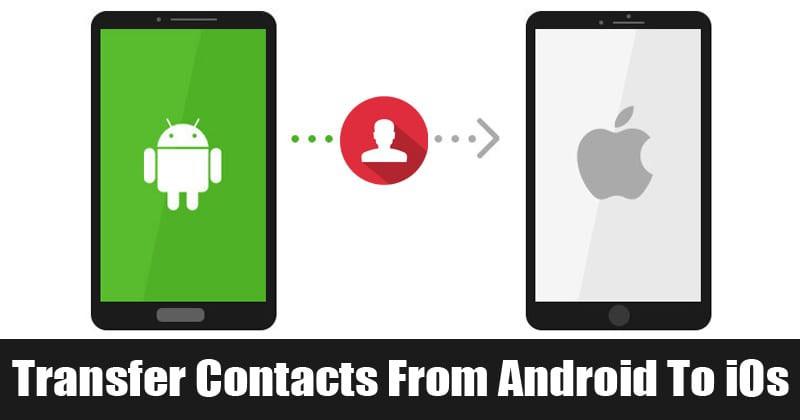
Lời kết và khuyến nghị
Việc chuyển danh bạ từ Android sang iPhone có thể thực hiện thông qua nhiều phương pháp khác nhau, từ sử dụng ứng dụng Move to iOS của Apple, đồng bộ hóa qua tài khoản Google, sử dụng mạng xã hội, cho đến các ứng dụng hỗ trợ như Droid Transfer và Contact Transfer. Mỗi phương pháp có những ưu điểm riêng và phù hợp với nhu cầu cụ thể của từng người dùng.
- Khuyến nghị sử dụng Move to iOS cho những ai mong muốn một giải pháp đơn giản, trực tiếp từ Apple.
- Đối với người dùng muốn giữ lại dữ liệu trên Google, hãy chọn phương pháp đồng bộ hóa qua Google.
- Nếu bạn thường xuyên sử dụng mạng xã hội, việc chuyển danh bạ qua mạng xã hội có thể là lựa chọn thuận tiện.
- Đối với những người cần nhiều lựa chọn tùy chỉnh hơn, Droid Transfer và Contact Transfer cung cấp cách tiếp cận linh hoạt hơn.
Bất kể phương pháp nào bạn chọn, hãy đảm bảo rằng bạn đã sao lưu toàn bộ dữ liệu quan trọng trước khi bắt đầu quá trình chuyển đổi. Hãy kiên nhẫn và tuân theo các bước hướng dẫn cẩn thận để đảm bảo rằng quá trình chuyển dữ liệu diễn ra suôn sẻ và hiệu quả.
Chuyển danh bạ từ Android sang iPhone giờ đây không còn là thách thức với các bước đơn giản và hiệu quả. Dù bạn chọn sử dụng ứng dụng chính thức từ Apple hay các phương pháp khác, việc bảo toàn và chuyển giao thông tin liên lạc quan trọng của bạn giữa hai hệ thống là hoàn toàn khả thi. Hãy theo dõi các hướng dẫn, lựa chọn phương pháp phù hợp và bắt đầu quá trình chuyển đổi để tận hưởng trải nghiệm tốt nhất trên thiết bị iPhone mới của bạn.
Làm thế nào để chuyển danh bạ từ thiết bị Android sang iPhone?
Để chuyển danh bạ từ thiết bị Android sang iPhone, bạn có thể thực hiện theo các bước sau:
- Trên thiết bị Android, hãy vào Ứng dụng Danh bạ.
- Chọn biểu tượng Menu hoặc Cài đặt trong danh bạ.
- Tìm và chọn chức năng xuất danh bạ hoặc sao lưu danh bạ, chọn tùy chọn xuất danh bạ ra file.
- Lưu file danh bạ ra thẻ nhớ hoặc trên dịch vụ lưu trữ đám mây như Google Drive.
- Sau đó, trên iPhone, sử dụng ứng dụng Mail, Dropbox, hoặc Google Drive để tải xuống file danh bạ vừa lưu từ Android.
- Mở ứng dụng Danh bạ trên iPhone, chọn tùy chọn nhập danh bạ từ file vừa tải xuống.
- Chờ quá trình nhập danh bạ hoàn tất, sau đó danh bạ từ Android sẽ được chuyển sang iPhone.
Cách chuyển danh bạ từ Android sang iPhone đơn giản
Hãy thử sự thuận lợi và dễ dàng khi chuyển danh bạ với hướng dẫn chi tiết. Sẵn sàng khám phá những bí mật độc đáo trong quá trình này trên youtube!
READ MORE:
Hướng dẫn Cách Chuyển Danh Bạ từ Android sang iPhone và ngược lại Mới Nhất
Hướng dẫn Cách Chuyển Danh Bạ từ Android sang iPhone và ngược lại Mới Nhất. Mọi người hãy LIKE và ĐĂNG KÝ kênh ủng ...



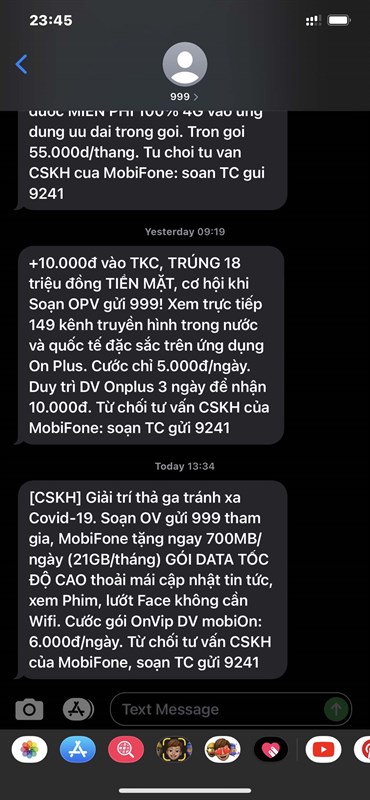
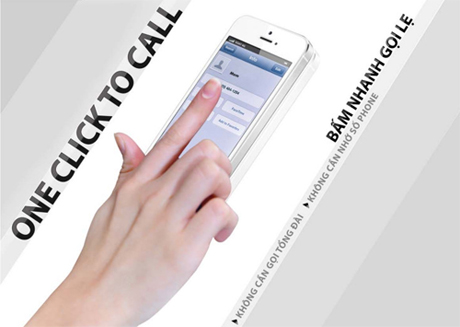
/fptshop.com.vn/uploads/images/tin-tuc/137966/Originals/lay-mat-khau-2-nick-cung-so-dien-thoai-2.PNG)


.jpg)